Come importare ed esportare categorie in Outlook?
Outlook ti consente di creare molte categorie colore in Outlook per organizzare le tue email in modo efficiente. Puoi anche esportare queste categorie personalizzate per condividerle con i colleghi o importarle su un nuovo computer. Questo articolo fornisce una guida passo-passo su come esportare e importare le tue categorie in Microsoft Outlook, garantendo che tu possa mantenere il tuo sistema organizzativo su diverse piattaforme o condividerlo con altri.
Esportare categorie da Microsoft Outlook
Importare categorie in Microsoft Outlook
Esportare categorie da Microsoft Outlook
Tutte le categorie colore, incluse le categorie predefinite e quelle personalizzate, possono essere esportate da Microsoft Outlook. Puoi farlo come segue:
Passo 1: Vai a Note.
Clicca sui tre puntini (...) nella parte inferiore del riquadro di navigazione sul lato sinistro della finestra di Outlook per visualizzare più opzioni. Dalle opzioni che appaiono, clicca su Note.
Passo 2: Crea una nuova nota.
Nella scheda Home, clicca su Nuova Nota nel gruppo Nuovo. Nella finestra della nuova nota, inserisci del testo. In questo caso, inseriamo il testo 'Categorie'.
Passo 3: Clicca sul pulsante nell'angolo in alto a sinistra nella finestra della Nota, e poi clicca su Salva e Chiudi in Outlook.
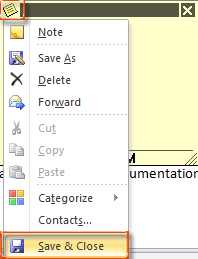
Passo 4: Passa alla vista Note cliccando sull'icona Note nel Riquadro di Navigazione.
Passo 5: Clicca sulla nota che hai creato prima, e poi clicca su Categorizza > Tutte le Categorie nel gruppo Tag nella scheda Home .
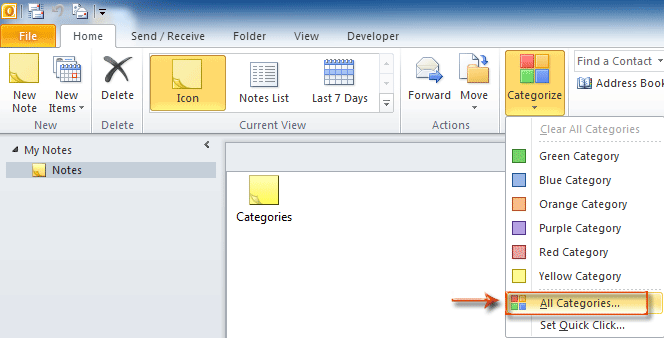
Passo 6: Nella finestra di dialogo Categorie Colore, seleziona le categorie colore che desideri esportare in seguito, e poi clicca sul pulsante OK .
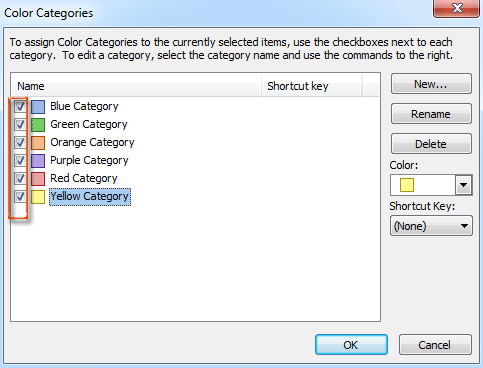
Passo 7: Trascina e sposta la nota in una cartella di Windows per salvarla. Questa nota verrà salvata come file .msg.
Assistente AI per la Posta in Outlook: Risposte più intelligenti, comunicazione più chiara (magia con un clic!) GRATIS
Semplifica le tue attività quotidiane di Outlook con l'Assistente AI per la Posta di Kutools per Outlook. Questo potente strumento impara dalle tue email precedenti per offrire risposte intelligenti e accurate, ottimizzare il contenuto delle tue email e aiutarti a redigere e perfezionare i messaggi senza sforzo.

Questa funzione supporta:
- Risposte Intelligenti: Ottieni risposte create a partire dalle tue conversazioni passate—personalizzate, precise e pronte all'uso.
- Contenuto Migliorato: Perfeziona automaticamente il testo delle tue email per chiarezza e impatto.
- Composizione Senza Sforzo: Fornisci solo delle parole chiave e lascia che l'IA si occupi del resto, con diversi stili di scrittura.
- Estensioni Intelligenti: Espandi i tuoi pensieri con suggerimenti contestuali.
- Riassunti: Ottieni sintesi concise di email lunghe istantaneamente.
- Portata Globale: Traduci le tue email in qualsiasi lingua con facilità.
Questa funzione supporta:
- Risposte intelligenti alle email
- Contenuto ottimizzato
- Bozze basate su parole chiave
- Estensione intelligente del contenuto
- Riassunto delle email
- Traduzione multilingue
Il meglio di tutto è che questa funzione è completamente gratuita per sempre! Non aspettare—scarica subito Assistente AI per la Posta e goditela
Importare categorie in Microsoft Outlook
Prima di importare le categorie colore in Microsoft Outlook, è necessario un file .msg di nota con categorie colore.
Passo 1: Passa alla vista Note cliccando su Note nel Riquadro di Navigazione.
Passo 2: Trascina il file .msg di nota con categorie colore in Microsoft Outlook.
Passo 3: Passa alla vista Mail cliccando su Mail nel Riquadro di Navigazione.
Passo 3: Fai clic con il tasto destro sul nome di un account email nel Riquadro di Navigazione, e seleziona Proprietà File Dati nel menu contestuale.
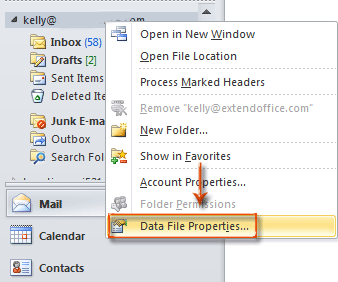
Passo 4: Nella finestra di dialogo Proprietà Cartella, clicca sul pulsante Aggiorna alle Categorie Colore.
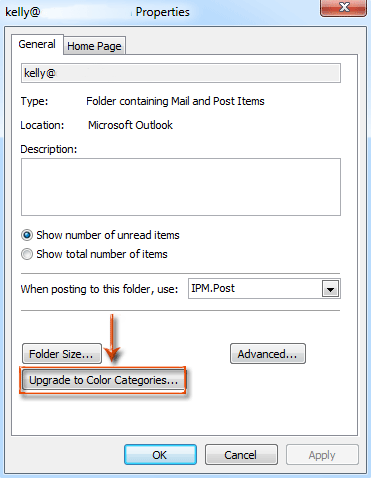
Passo 5: Apparirà una finestra di avviso, e basta cliccare sul pulsante Sì.

Quindi tutte le categorie colore aggiunte nel file .msg di nota vengono copiate e importate in Microsoft Outlook.
Passo 6: Clicca sul pulsante OK nella finestra di dialogo Proprietà Cartella.
- Se il tipo di account email è SMTP che non supporta le Note, ad esempio Gmail, questo trucco non è disponibile.
- Puoi aggiornare le categorie colore solo se la nota incollata e la tua cartella email appartengono allo stesso file dati PST o OST.
I migliori strumenti per la produttività in Office
Ultime notizie: Kutools per Outlook lancia la versione gratuita!
Scopri il nuovissimo Kutools per Outlook con oltre100 funzionalità straordinarie! Clicca per scaricare ora!
📧 Automazione Email: Risposta automatica (disponibile per POP e IMAP) / Programma invio Email / CC/BCC automatico tramite Regola durante l’invio delle Email / Inoltro automatico (Regola avanzata) / Aggiungi Saluto automaticamente / Dividi automaticamente Email multi-destinatario in messaggi singoli ...
📨 Gestione Email: Richiama Email / Blocca Email fraudulent (tramite Oggetto e altri parametri) / Elimina Email Duplicato / Ricerca Avanzata / Organizza cartelle ...
📁 Allegati Pro: Salva in Batch / Distacca in Batch / Comprimi in Batch / Salvataggio automatico / Distacca automaticamente / Auto Comprimi ...
🌟 Magia Interfaccia: 😊Più emoji belle e divertenti / Notifiche per le email importanti in arrivo / Riduci Outlook al posto di chiuderlo ...
👍 Funzioni rapide: Rispondi a Tutti con Allegati / Email Anti-Phishing / 🕘Mostra il fuso orario del mittente ...
👩🏼🤝👩🏻 Contatti & Calendario: Aggiungi in Batch contatti dalle Email selezionate / Dividi un Gruppo di Contatti in Gruppi singoli / Rimuovi promemoria di compleanno ...
Utilizza Kutools nella lingua che preferisci – supporta Inglese, Spagnolo, Tedesco, Francese, Cinese e oltre40 altre!


🚀 Download con un solo clic — Ottieni tutti gli Add-in per Office
Consigliato: Kutools per Office (5-in-1)
Un solo clic per scaricare cinque installatori contemporaneamente — Kutools per Excel, Outlook, Word, PowerPoint e Office Tab Pro. Clicca per scaricare ora!
- ✅ Comodità con un solo clic: scarica tutti e cinque i pacchetti di installazione in una sola azione.
- 🚀 Pronto per qualsiasi attività Office: installa i componenti aggiuntivi necessari, quando ti servono.
- 🧰 Inclusi: Kutools per Excel / Kutools per Outlook / Kutools per Word / Office Tab Pro / Kutools per PowerPoint